한글문서 작성 중 오류로 화면이 멈추었습니다.
5분을 기다려도 뺑글뺑글 작은 원이 돌기만 할 뿐 한글이 되살아나지 않고 급기야 윈도우 화면이 블랙화면이 되었습니다.
한글 프로그램도 닫아져버렸습니다.
미처 저장하지 못한 문서 내용은 임시저장되기에 한글 문서작성 프로그램을 다시 실행하면 임시저장된 내용을 불러오도록 되어 있습니다.
일반적으로 컴퓨터를 껏다켜면 시스템 내부적으로 임시저장된 내용은 사라지기 때문에 어떻게 하든지 컴퓨터를 끄지 않고 블랙화면 상태에서 한글을 실행하여 임시저장된 파일을 불러오려고 시도하였던 내용을 공유합니다.
윈도우 키도 아무 반응도 없습니다.
다행히도 Ctrl + Alt + Del의 작업 관리자를 불러오는 조합키는 반응을 하였습니다.
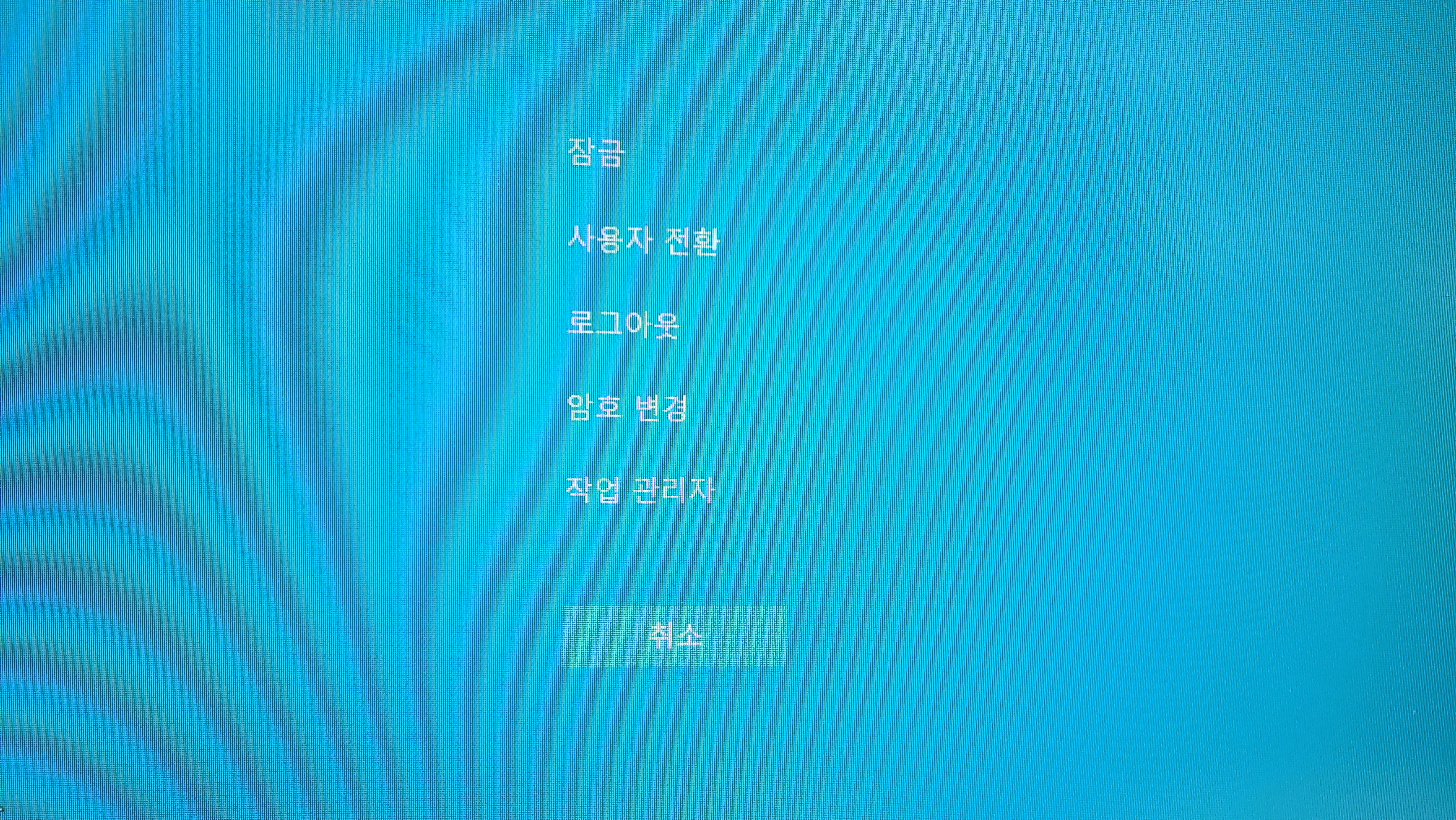
작업관리자를 선택합니다.
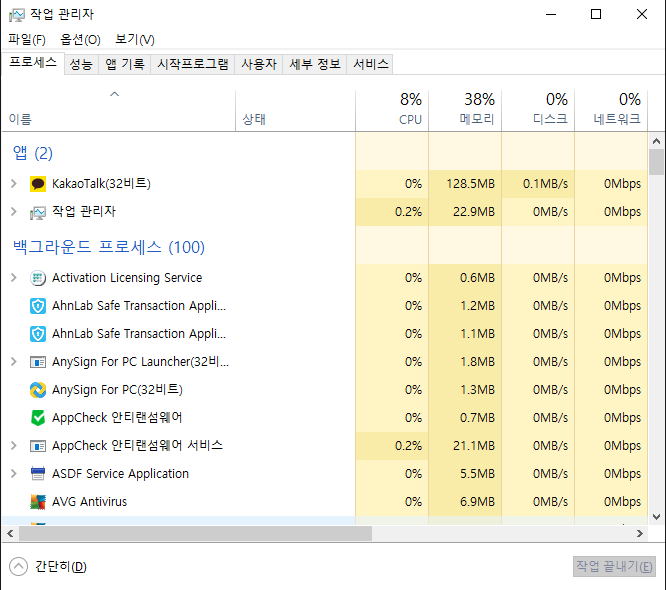
작업관리자 창에서 윗부분에 '파일'메뉴를 열어 새 작업 실행을 선택합니다.
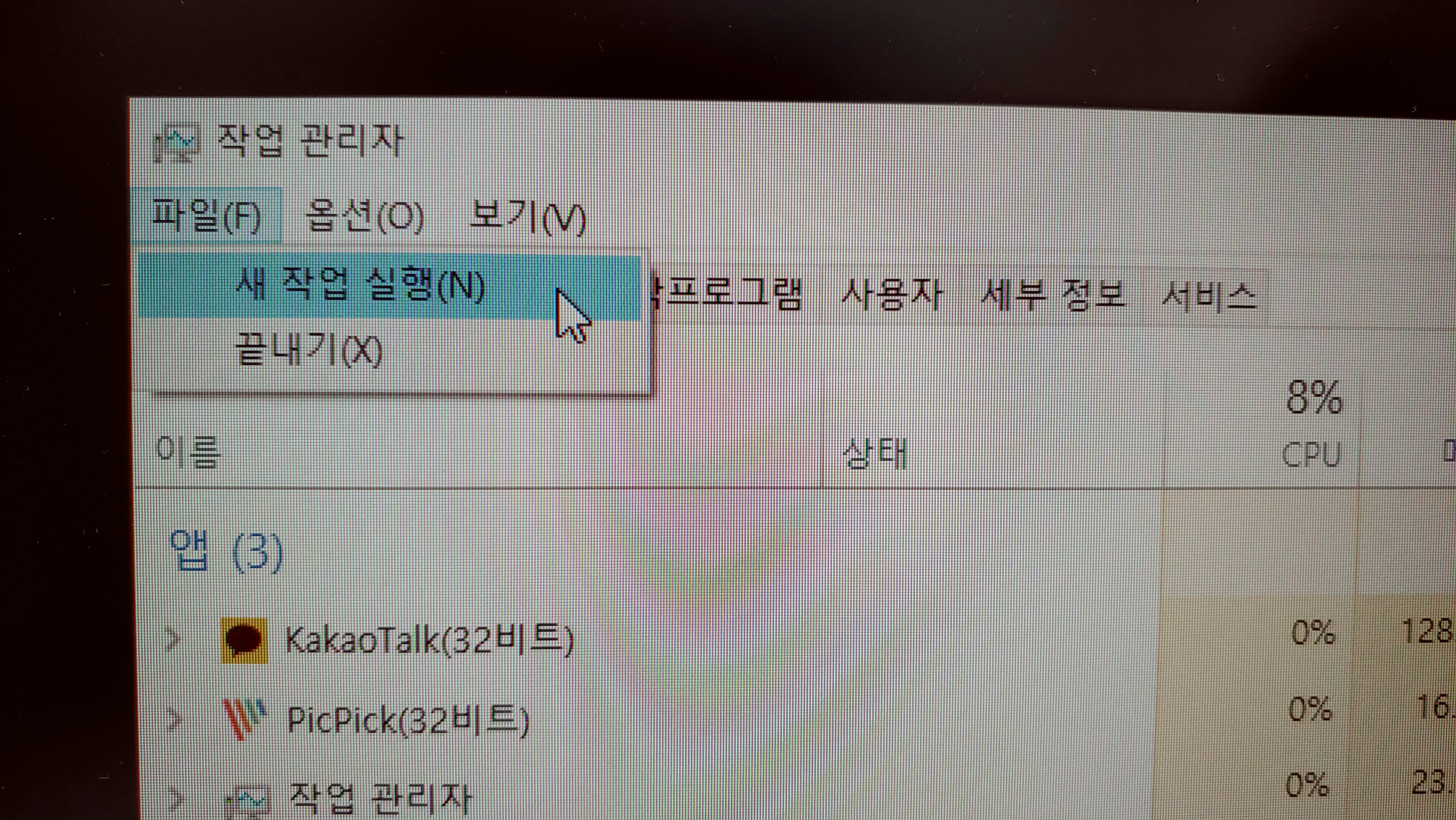
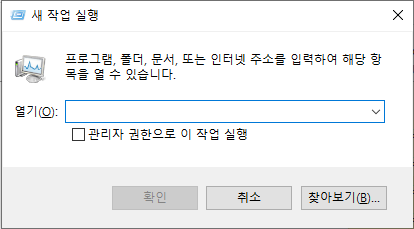
새 작업 실행 창에서 아래의 '찾아보기' 메뉴를 선택하여 실행이 필요한 프로그램의 실행파일이 있는 경로를 찾아 들어갑니다.
한컴오피스 프로그램 중 한글문서 작성 프로그램의 실행이 필요하기 때문에 한글 프로그램이 설치된 폴더로 접근하면 됩니다.
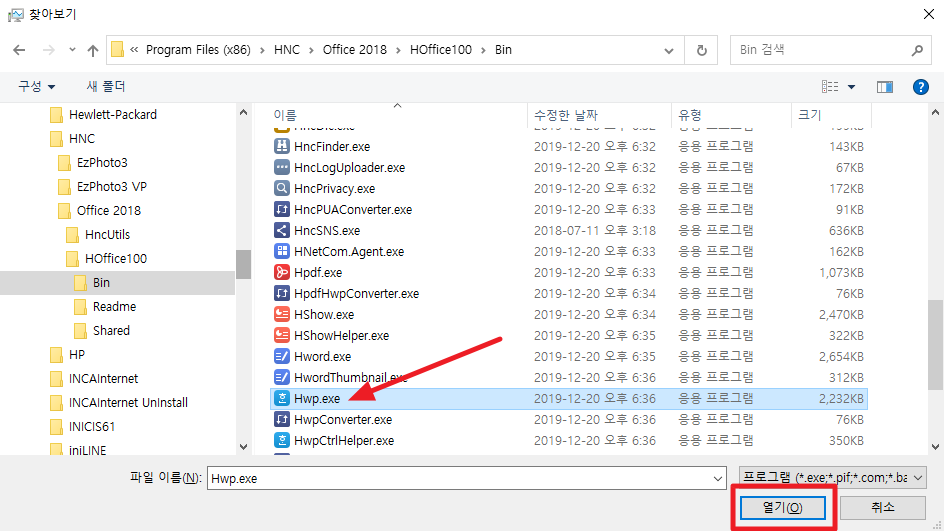
일반적으로 윈도우와 각종 프로그램은 C 드라이브에 설치가 되기 때문에 C 드라이브를 찾은 후 하위 경로로 단계적으로 차분하게 찾아 접근하면 됩니다.
경로 순서는 C:₩Program Files(x86)₩HNC₩Office 2018₩HOffice100₩Bin₩Hwp.exe
한글 문서 작성 프로그램이 설치된 폴더 중 한글문서의 실행 프로그램은 Bin 폴더 안에 있는 Hwp.exe 입니다.
Hwp.exe 파일을 더블클릭하거나 선택 후 엔터키를 누르거나 마우스 오른쪽 버튼을 눌러 나오는 메뉴 중 열기를 선택하면 아래처럼 한글문서작성 프로그램이 실행 준비가 됩니다.
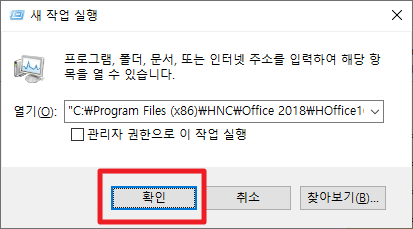
위의 단계에서 확인을 선택하면 Hwp.exe 파일이 실행되면 한글문서 프로그램이 열립니다.
그러면 작성하다 미처 저장하지 못한 내용이 불러와집니다.
저장하지 않으면 작업했던 내용이 사라진다는 친절한 설명도 보여줍니다.
그런데 이번에는 예외적인 증상을 보이네요.
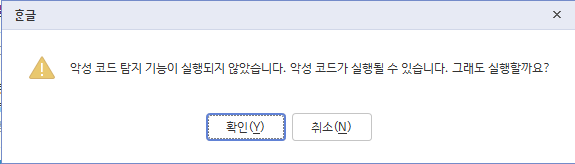
잠시 고민되었지만 취소를 선택하였습니다.
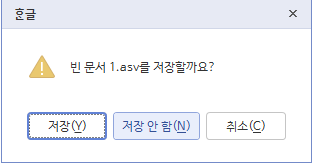
이번에는 오류 메시지 없이 제대로 실행이 되었습니다.
기존에 작성하던 문서의 경로를 찾아서 덮어쓰기 하거나 다른 이름으로 저장하면 작성 중이어서 미처 저장되지 않은 부분을 잃어버리지 않고 되살릴 수 있습니다.
수고하셨습니다.
'IT' 카테고리의 다른 글
| 네이버 마이박스(MYBOX) 사용법 (6) | 2021.12.06 |
|---|---|
| 나라장터 공사변경계약서 작성 (28) | 2021.06.11 |
| HP OfficeJet Pro 8210 무선 연결 설치하기 (14) | 2021.04.20 |
| 한글문서 표에 도장이미지 넣기 (28) | 2021.03.14 |
| USB Type-C to HDMI 4K 케이블 Type C converted to HD Video cable ML-CH3802 (0) | 2021.01.30 |



